Фон телевизора для монтажа
Обновлено: 18.05.2024
4.8 Оценок: 10 (Ваша: )
Каждому автору хочется заинтриговать своих зрителей. Но как правильно преподнести фильм на давно известную тему, чтобы он казался свежим и оригинальным? Используйте футажи! Они делают фильм интереснее и дают возможность скрыть небольшие просчеты, допущенные оператором при съемке. Читайте статью, чтобы узнать подробнее о футажах и о том, как правильно их использовать в проектах.
Содержание:
Что называют футажами
Футажи, применяемые для видеомонтажа — это файлы, содержащие какие-либо заснятые или созданные в специальных программах динамичные изображения. Их задача — создание настроения, передача полноты ощущений, сокрытие незначительных дефектов исходного материала. Большинство таких вставок делаются как циклические видеокомпозиции, в которых начало и конец в точности совпадают. Это дает возможность многократно ставить их на линейку времени, растягивая длительность проекта до необходимой величины.
Типы футажей
Все футажи, используемые для видео, можно разделить на четыре группы:
- обычные заставки,
- с альфа-каналом,
- маски,
- с хромакеем.
Видеозаставки для монтажа чаще всего ставят в начале фильма. Их роль — подвести зрителя к тому, что он увидит дальше, подготовить его, дать соответствующий настрой. Это может быть анимированный фон, фрагмент из мультфильма или специально подготовленный короткий клип.
Другое использование заставок – переходы между кадрами или отдельными фрагментами видеокомпозиции. Иногда их применяют даже в качестве перебивок. Форматы файлов в этом случае могут быть самые разные: MOV, MPEG, DivX и другие. Главное – руководствоваться чувством меры. У зрителя не должно создаваться впечатление, что вся видеоработа состоит только из заставок.

Футажи можно использовать в качестве заставок или перебивок в проекте
Футажи с альфа-каналом — это небольшие фрагменты или видеоролики, где изображение расположено на прозрачной подложке. Такие клипы накладывают поверх основных кадров. С помощью альфа-канала и программы для монтажа видео, можно добавить в свою видеоработу вспышку или взрыв, языки пламени, падающий снег – любую анимированную картинку. Чаще всего с этой целью используются небольшие ролики в формате MOV. Формат AVI без сжатия также поддерживает альфа-канал, но имеет слишком большой размер.
Кадры с масками используют в качестве рамок. При наложении маски на материал часть его закрывается другим изображением. Таким способом можно, например, удалить с картинки нежелательные объекты.
Хромакей — это выделение и удаление какого-нибудь одного цвета. Поэтому вставки с хромакеем имеют однотонную подложку (чаще всего синюю или зеленую). При наложении на кадр фильма этот цвет становится прозрачным, что дает возможность появления на фоне отснятого видеоматериала новых объектов. Выбор цветов не случаен — именно синий и зеленый меньше всего присутствуют на лице и других частях тела человека. Похожим способом сейчас делается большинство так называемых комбинированных съемок. Применять клипы с однотонным фоном можно в тех же случаях, что и ролики с альфа-каналом.

Видеоролики с одноцветным фоном можно наложить на любое другое видео
Где взять футажи
Готовые ролики для вставки можно скачать бесплатно из Интернета или купить на специализированных сайтах. Если требуется простая заставка без хромакея или альфа-канала, достаточно вырезать нужный кусочек из какого-нибудь фильма. Его можно сохранить как обычный видеофайл и использовать во время монтажа.
Как создать заставку с хромакеем самостоятельно? Для этого объект надо отдельно снять видеокамерой на зеленом или синем фоне-подложке. Например, чтобы получить человека, бегущего по поверхности воды, необходимо сначала заснять его бег на зеленом. Полученный видеофрагмент потом надо будет наложить на изображение воды и убрать окружающий бегуна цвет. Особого внимания потребует одежда человека. В ней не должно быть зеленых деталей. Иначе они станут прозрачными вместе с подложкой.
Как работать с футажами
Установка
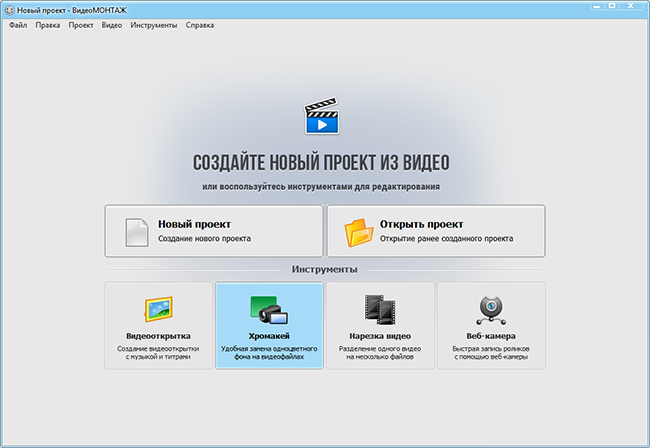
Загрузка исходного клипа
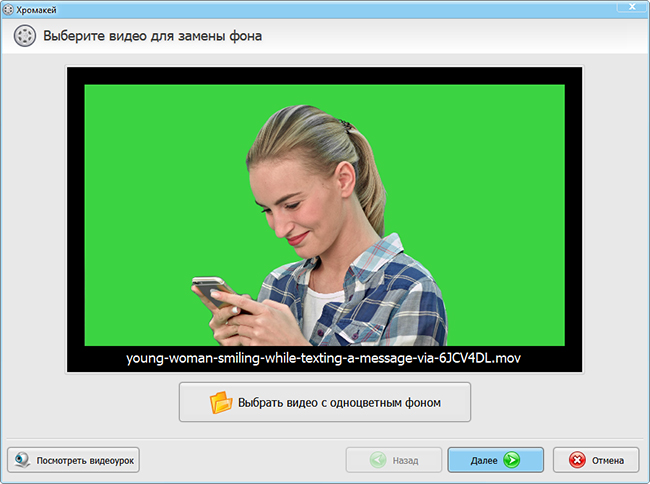
Загрузите ролик с однотонным фоном
Добавление новой подложки
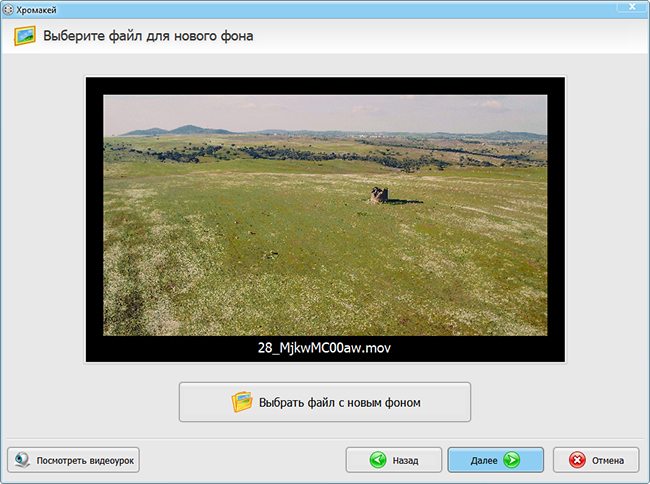
Выберите новый задний план для видео
Выбор цвета для удаления
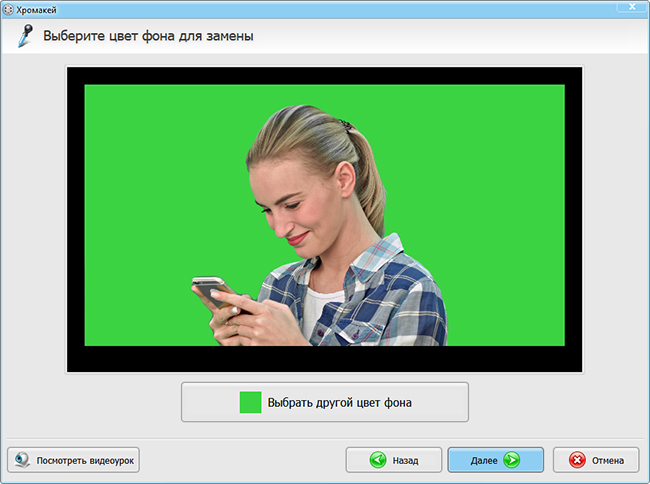
Выделите пипеткой цвет для замены
Коррекция параметром совмещения
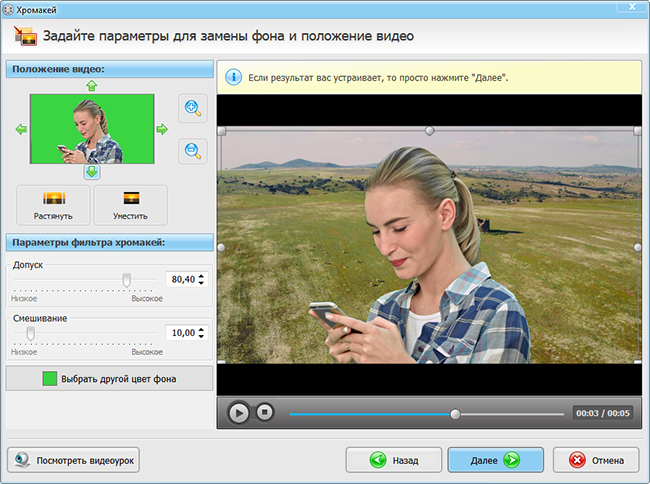
Настройте параметры смешивания видео
Как создать заставку самостоятельно
-
Запускаем видео редактор и загружаем фильм, из которого собираемся вырезать фрагмент в программу.
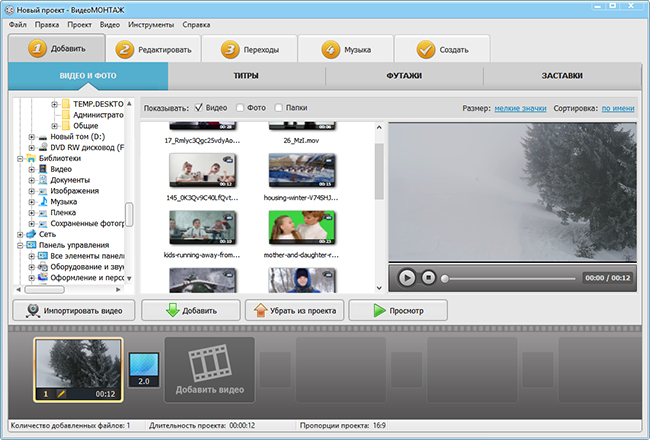
Перетащите ролик на монтажный стол
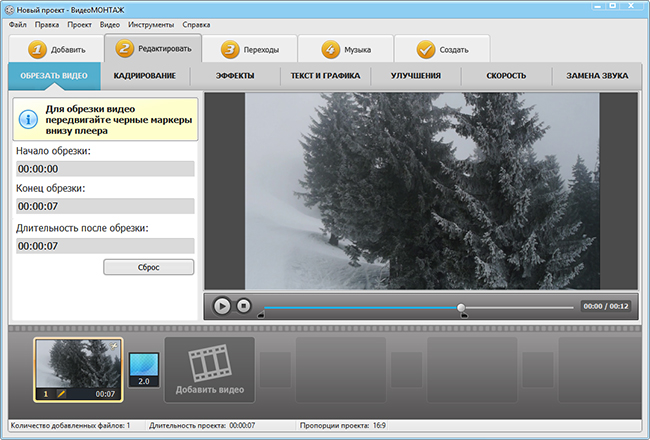
Обрежьте лишние сцены в выбранном видеоролике
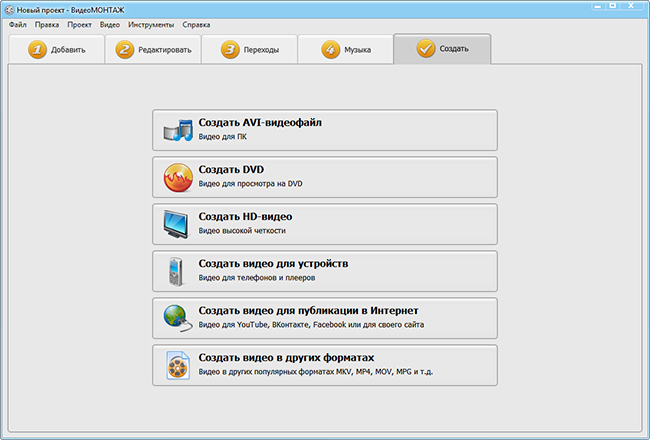
Сохраните проект в нужном вам формате
Футажи – это мощное оружие в руках видеолюбителя, позволяющее изменить свою работу до неузнаваемости. Но, как и любое оружие, использовать его надо с осторожностью. Иначе вместо украшения композиции, можно просто ее испортить, превратив в набор анимированных фонов и сверкающих переходов.
Cохраните себе статью, чтобы не потерять:
Главное ничего не перепутать. В этой проге все просто и понятно. Уже столько видео обработал. Теперь думаю сделать какой нибудь хоррор фильм. Вообще, норм прога.
В этом редакторе чего только нет, с его помощью и создавал логотипы авторства на видео, и разные визуальные спецэффекты, и музыкальное сопровождение, и адаптировал под просмотр на мобильных. Очень нравится с ним работать.
Сам заставки только пробую создавать, а вот функция "Хромакей" в Видеомонтаже сделана классно, теперь буквально одним кликом мышки можно снимать блоги с однотипным фоном. Смотрится все это гораздо лучше, чем снимать на фоне квартиры и каких-то валяющихся вещей.
Прочитав статью, лишний раз убедилась в том, что мне еще многому нужно учиться. Очень хочу научиться снимать качественное видео, надо бы освоить футажи. Учту все рекомендации.
Монтирую разные ролики, но тут пришлось столкнуться с заменой заднего фона на одном из видео. При помощи футажей спасла ситуацию) Спасибо за полезные статьи к программе.
Классная программа! Заставки создаю с удовольствием, сам процесс затягивает так сказать, и у меня все получается.
Выберите лучший среди множества бесплатных приложений для наложения видеофильтров
Быстрый редактор видео с фильтрами
Просто нажимайте на разные пресеты, сравните внешний вид и выберите тот, который вам нравится больше всего. Никаких дополнительных действий!
Абсолютно безопасный
Все коммуникации осуществляются по защищенным каналам, поэтому только у вас есть доступ к вашим файлам.
Работает с любым форматом
Приложение совместимо со всеми популярными форматами, такими как AVI, MP4, WMV, MOV, VOB и другими, более редкими.
Онлайн-приложение
Вам не нужно ничего скачивать или устанавливать на свой Mac, Windows или телефон, потому что инструмент работает прямо в вашем браузере.
Больше возможностей
Программа позволяет не только накладывать фильтры на видео, но и конвертировать их в любой другой формат, который вам может понадобиться.
Просто в использовании
Вы можете использовать инструмент без каких-либо проблем, даже если вы никогда ничего не редактировали самостоятельно. Интерфейс полностью интуитивно понятен.
С лёгкостью редактируйте свои видео
Попробуйте различные эффекты на ваших клипах и примените один

Как добавить фильтр к вашему видео
Выберите файл
Выберите видео, на которое вы хотите наложить фильтр. Вы можете добавить его либо со своего устройства, либо из своего аккаунта Google Диск / Dropbox. Вы можете загружать файлы до 500 МБ бесплатно.
Добавьте фильтр к видео
Ваше видео загружено, теперь вы можете выбрать фильтр и применить его. Затем выберите желаемый формат. Если вы делаете это со своего iPhone или Android и не знаете, с какими форматами он работает, лучше выбрать MP4.
Сохраните файл
Как только ваше видео обработано, просмотрите его онлайн на странице скачивания. Если вы удовлетворены результатом, скачайте его или сохраните в облачном хранилище. В противном случае вернитесь к редактированию.
Самое классное в этом то, что вы можете использовать приложение как конвертер, чтобы изменить формат своего файла на другой, который лучше соответствует вашим потребностям.

В коллекции Vapor найдутся и стелющийся по земле туман, и потусторонняя дымка, и дымовые кольца, так что это идеальный способ добавить в свои видео атмосферы и эстетики. Этот набор из более чем 130 элементов премиум-качества был снят в студии на самую современную камеру RED.

Сделайте видео более реалистичными и текстурными, воспользовавшись универсальными эффектами с изображением пыли из коллекции Mojave. В этой коллекции, снятой профессионалами на камеры RED, представлены самые разные элементы — от еле уловимого движения песчинок до крупномасштабных разрушений после взрыва. С ними вы создадите высококачественное видео на профессиональном уровне киностудий.
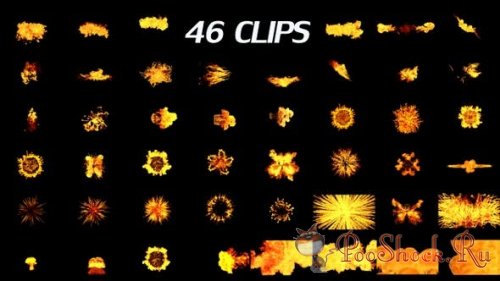
Эффекты пламени, огня. 46 футажей в full HD разрешении с альфа-каналом.
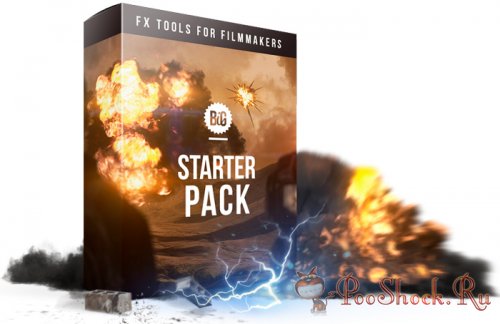
Эти потрясающие визуальные эффекты позволят вам легко создавать огромные взрывы, падающие метеоры, разрушения, световые мечи, световые эффекты и многое другое! Все футажи имеют прозрачный фон (альфа-канал прозрачности). Данный пакет визуальных эффектов, создан специально для кинематографистов. Для его использования навыки FX не требуются, просто перетащите эффекты на ваши кадры!
CinePunch был создан, чтобы предоставить цифровым художникам обилие инструментов и элементов управления для повышения финального внешнего вида своего проекта. Благодаря упрощенным средствам управления и встроенным драйверам анимации CinePunch позволяет сосредоточиться на дизайне. CINEPUNCH был разработан с учетом требований пользователя. Упрощенные панели управления и обширная библиотека пресетов позволяют сосредоточиться на реализации дизайна внешнего вида вашего проекта.
Футажи "Gun Effects" предназначены для добавления настоящих вспышек и дыма к вашему видеоконтенту. Gun Effects - это самый быстрый и простой способ добавления реальных эффектов выстрелов из оружия в вашем видео.
Создайте экшн-сцену из блокбастера с помощью комплекта футажей "Detonate", мощной коллекции видео-эффектов взрыва. Этот пакет высокого качества был снят с использованием новейших камер RED и объективов Zeiss Master Prime. Результаты действительно эпичны, причем наибольший взрыв достигает 200 футов. Теперь вы сможете добавить невероятные взрывы к своему видео, не беспокоясь о дорогостоящих и опасных практических эффектах.

CinePunch был создан, чтобы предоставить цифровым художникам обилие инструментов и элементов управления для повышения финального внешнего вида своего проекта. Благодаря упрощенным средствам управления и встроенным драйверам анимации CinePunch позволяет сосредоточиться на дизайне. CINEPUNCH был разработан с учетом требований пользователя. Упрощенные панели управления и обширная библиотека пресетов позволяют сосредоточиться на реализации дизайна внешнего вида вашего проекта.
5.0 Оценок: 3 (Ваша: )
Один из частых приемов в видеомонтаже — замена фона. Современные программы для редактирования становятся все более доступными в цене и удобными в управлении, поэтому данный трюк сейчас используют даже монтажеры-любители. Тоже снимаете видео и хотите заменить в нем скучный задний план на интересный? Все, что нужно — бесплатная программа для хромакея. Далее расскажем о лучших решениях.
Обзор лучших программ для хромакея (для Windows)
Чтобы добиться желаемого, вы можете использовать специальные мобильные приложения, онлайн-редакторы или полноценный софт на ПК. Однако только компьютерные программы вам помогут добиться наиболее точного результата. Для тех, кто ищет удобный софт с профессиональными инструментами, подойдет ВидеоМОНТАЖ.
Этот видеоредактор на русском языке дает возможность монтировать видео на ПК даже пользователям без технических знаний. ВидеоМОНТАЖ позволяет автоматически повышать качество, кадрировать изображение, разделять или объединять клипы, применять эффекты и переходы, добавлять фоновую музыку и озвучку и многое другое. И, конечно же, в нем предусмотрены инструменты для работы над видео с зеленым фоном.
Софт отличается удобным пользовательским интерфейсом, к основным инструментам даются подсказки по использованию. Это делает его отличной альтернативой профессиональным перегруженным видеоредакторам.
Как заменить фон в видео с помощью ВидеоМОНТАЖа
Давайте рассмотрим, как можно заменить видеофон без особых навыков в монтаже.
Шаг 1. Установите софт
Для начала вам потребуется скачать программу для хромакея ВидеоМОНТАЖ на свой компьютер. Запустите установку кликнув по загруженному файлу и следуйте подсказкам.
Шаг 2. Создайте проект
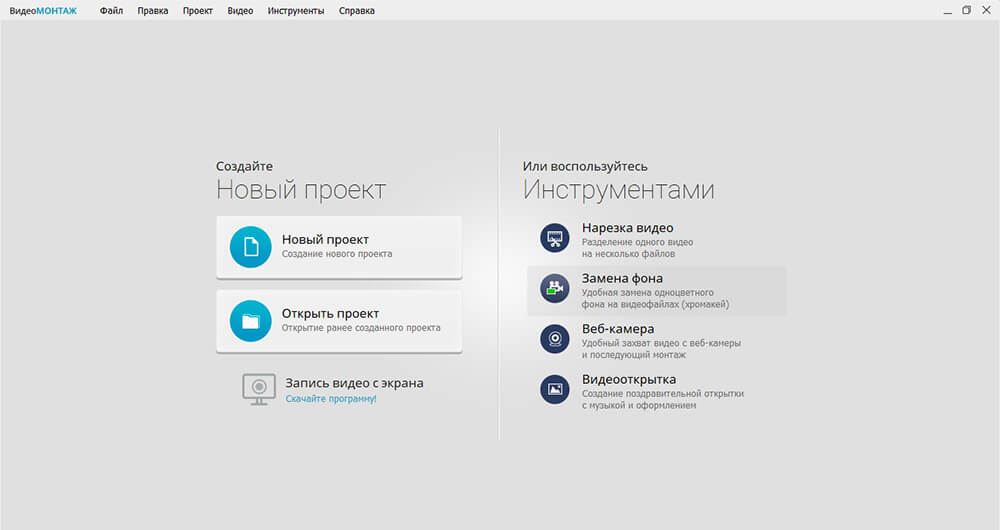
Создайте проект в программе ВидеоМОНТАЖ
Шаг 3. Замените видеофон
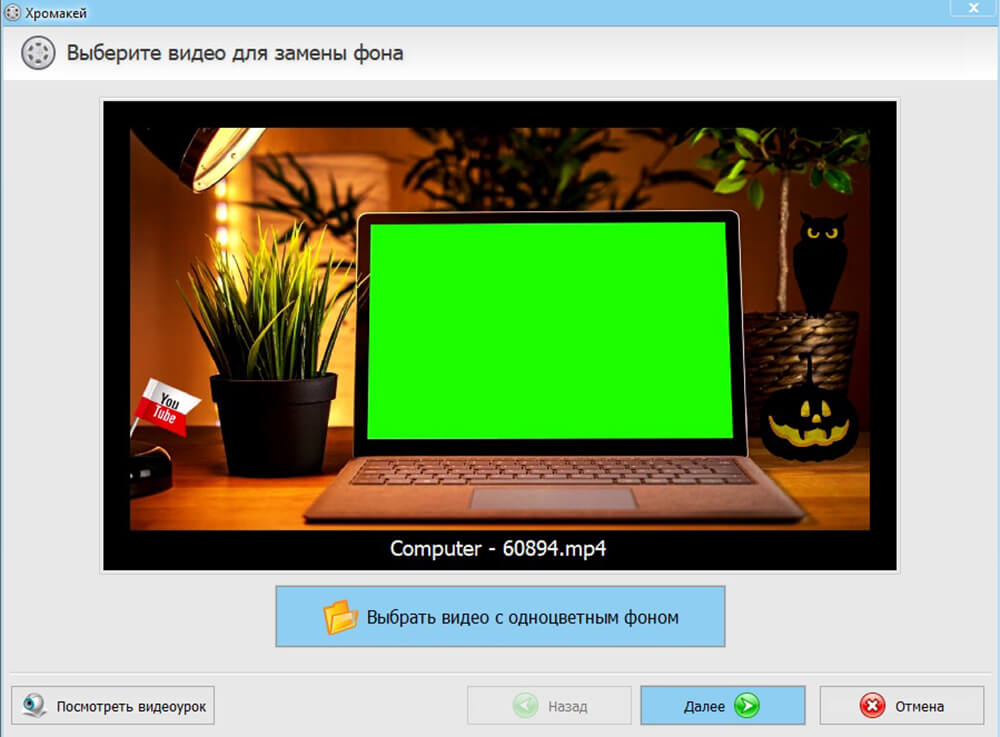
Добавьте ролик с одноцветным фоном
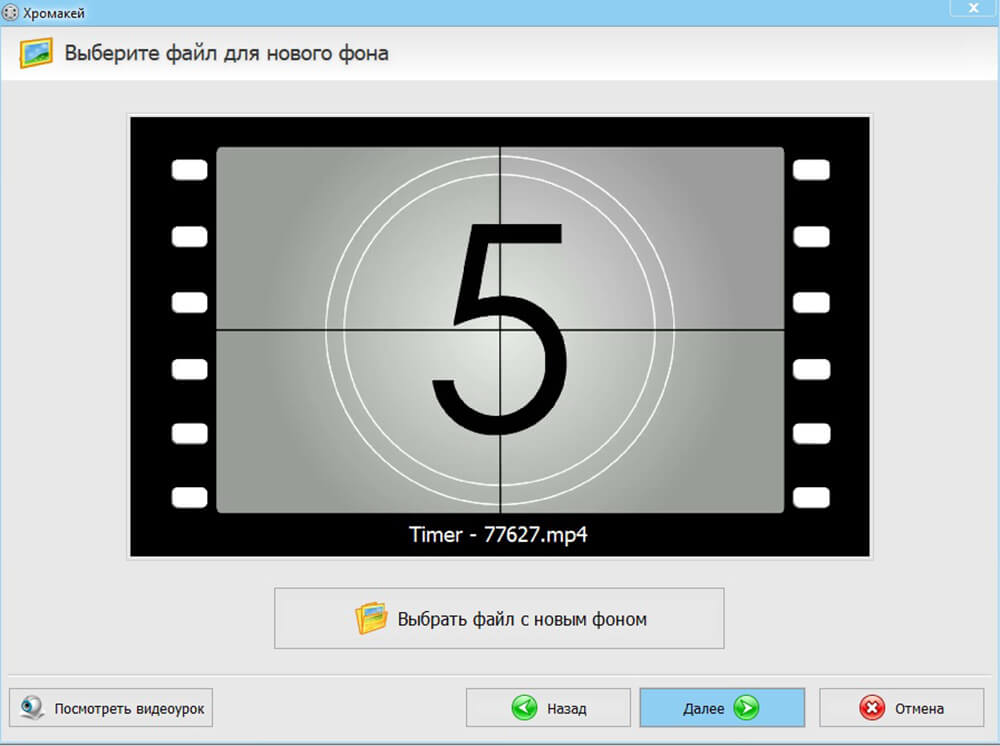
Загрузите ролик для замены фона
Теперь нужно указать, какой цвет вы хотите заменить. Для этого кликните пипеткой по нужному оттенку. Стоит отметить, что ВидеоМОНТАЖ можно использовать не только для обработки зеленого экрана, но также любого другого однотонного цвета.
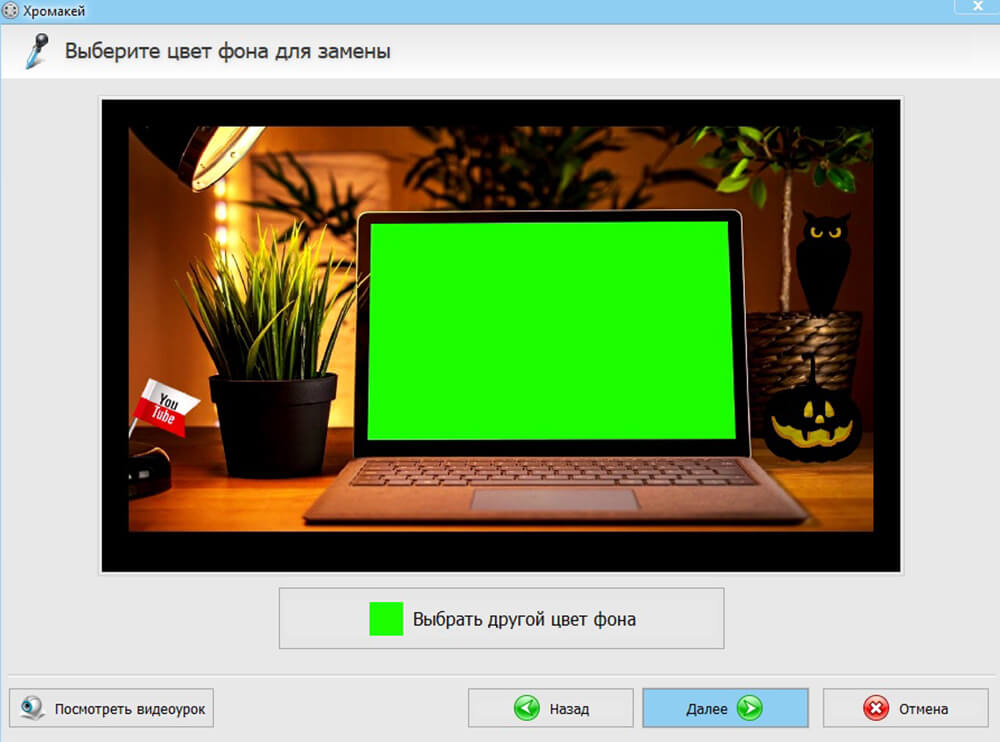
Выберите цвет фона для его замены
Шаг 4. Отредактируйте результат
Когда видеоредактор заменит выбранный оттенок, откроется окно с параметрами созданного видеоролика. Здесь вы можете отредактировать главный файл, изменив его масштаб. Это можно сделать при помощи иконок с лупой вокруг миниатюры или растянув видеослой вручную в окне предпросмотра.
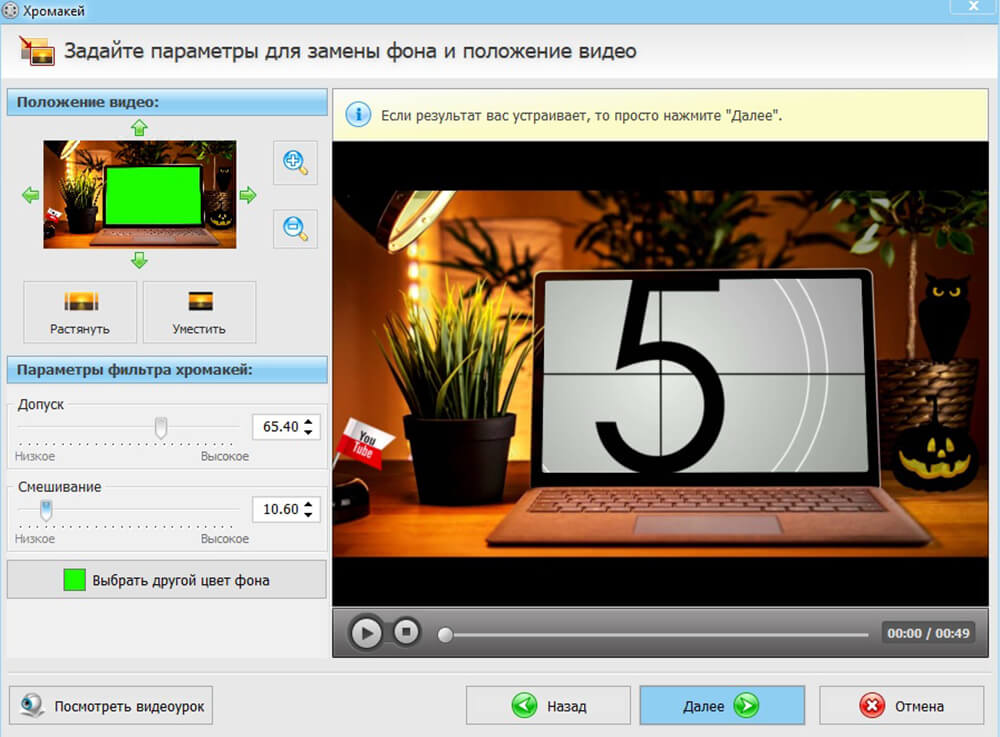
Задайте параметры для замены фона и положения видео
Шаг 5. Дополните проект (при желании)
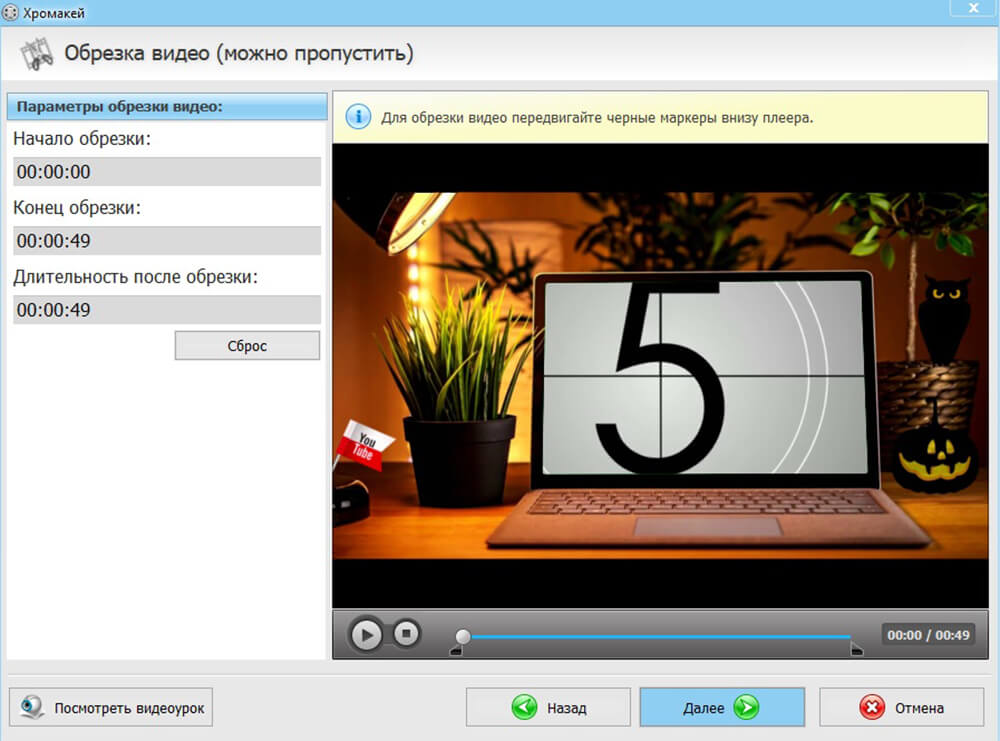
Доработайте и усовершенствуйте свой видеопроект
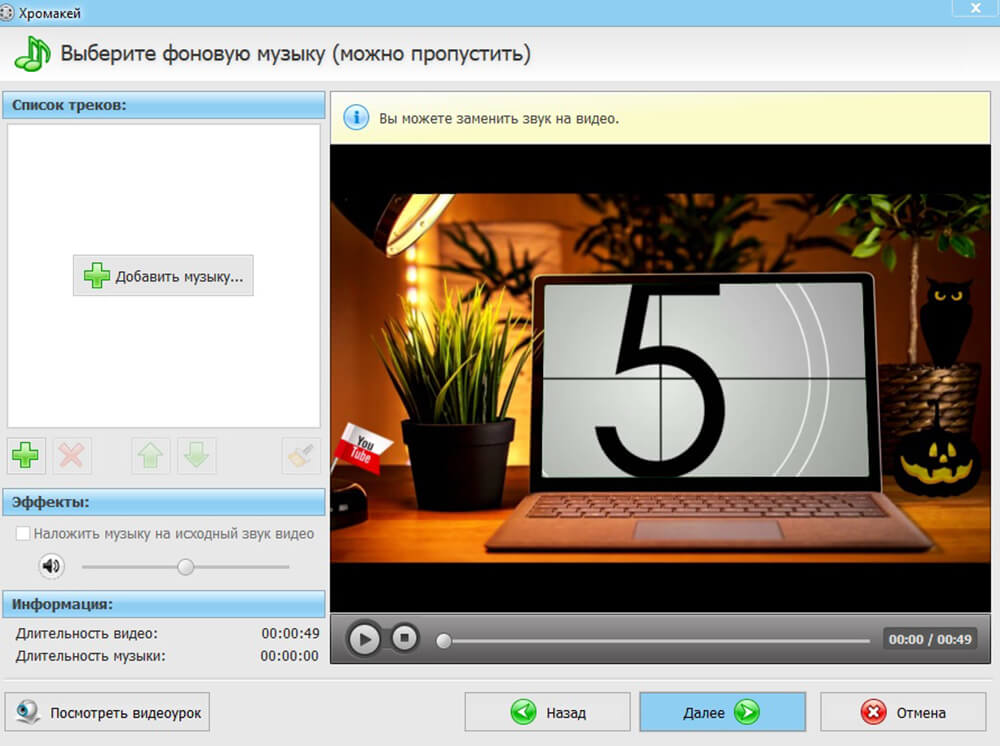
Добавьте музыкальное и/или голосовое сопровождение
Шаг 6. Экспортируйте видеофайл
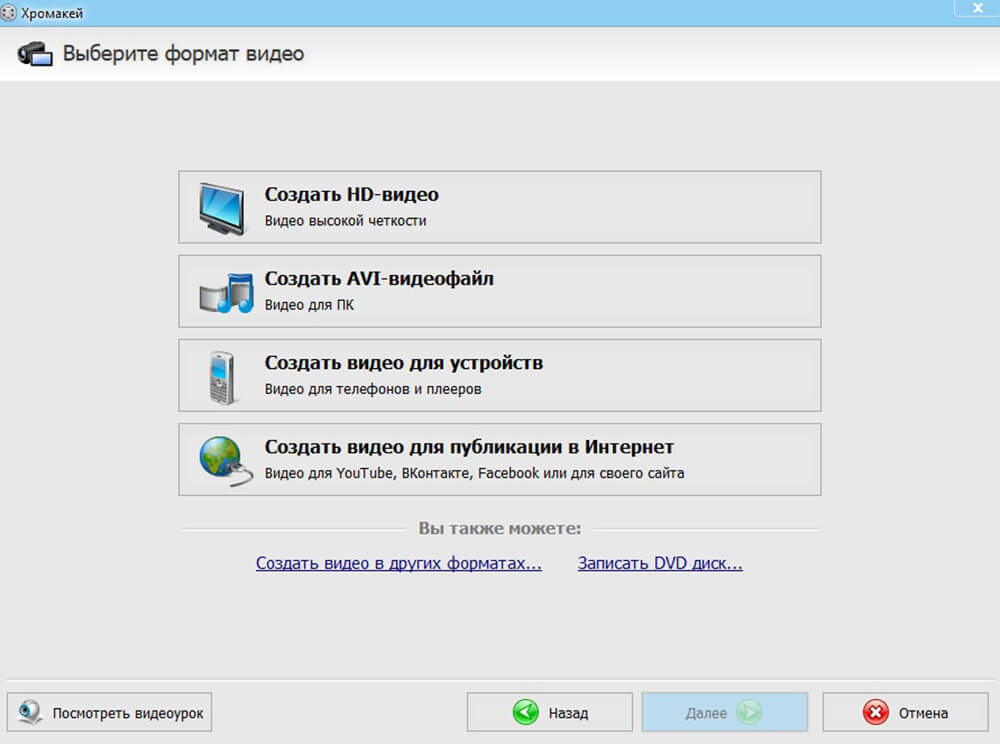
Экспортируйте видеофайл в любом формате
Как видите, в ВидеоМОНТАЖе можно быстро добиться нужной цели с минимальными техническими знаниями и даже практически без них. Если вы хотите лично испробовать модуль хромакей, скачать видеоредактор можно бесплатно. ВидеоМОНТАЖ совместим со всеми версиями Windows и предъявляет минимальные системные требования.
Лучшие бесплатные программы для замены фона в видео
Хромакей — это продвинутая функция, поэтому чаще всего технология green screen доступна в профессиональных премиум-продуктах. Тем не менее, есть несколько бесплатных приложений, с помощью которых можно заменить фон на видео.
Этот бесплатный редактор рассчитан на пользователей с техническими знаниями выше средних, так как интерфейс у него достаточно запутанный. Зато функционал у VSDC впечатляющий: есть датчик отслеживания движений, обработка аудио, видеоэффекты, работа со слоями, фильтры, режимы смешивания, модуль захвата экрана, инструменты визуализации. Также присутствует фильтр, позволяющий накладывать другой видеофон.
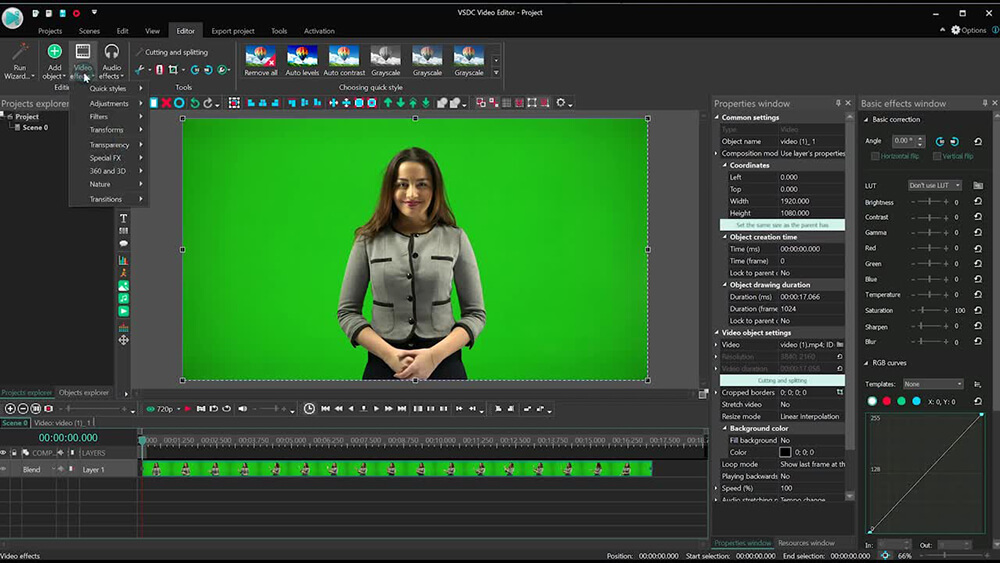
Профессиональный видеоредактор VSDC Video Editor
Недостатки у видеоредактора также имеются. Помимо уже упомянутого перегруженного интерфейса, к минусам можно причислить повышенную нагрузку на процессор, медленный рендеринг, а также то, что пользователи не могут отслеживать изменения видеофайла в реальном времени. Бесплатная версия хромакея работает только с зеленым цветом, для замены голубого или красного экрана потребуется платная лицензия.
Shotcut
Еще одна бесплатная программа для замены фона видео, в этот раз рассчитанная на новичков. Shotcut позволяет заменить однотонный задник, будь то зеленый, красный или другой цвет. Так как софт работает в режиме мультитрекинга, вы можете менять задний план, просто добавив видеофон на вторую дорожку. Благодаря этому можно менять задник несколько раз в течение всего ролика.
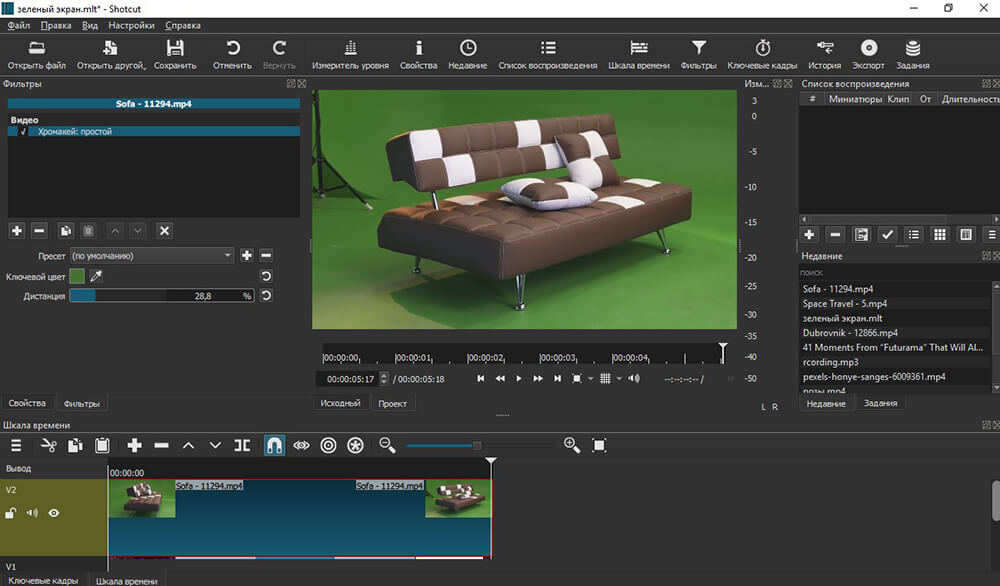
Shotcut — ПО для редактирования видео
OpenShot
OpenShot был разработан для ОС Linux, но затем были выпущены версии для Windows и MacOS. Это сказалось на управлении редактора: пользователям, привыкшим к Виндовс, придется потратить некоторое время на освоение. Как и в Shotcut, принцип работы базируется на применении быстрых эффектов. Так как эта хромакей программа разрешает добавлять несколько видеодорожек, вы можете экспериментировать с разными задниками.
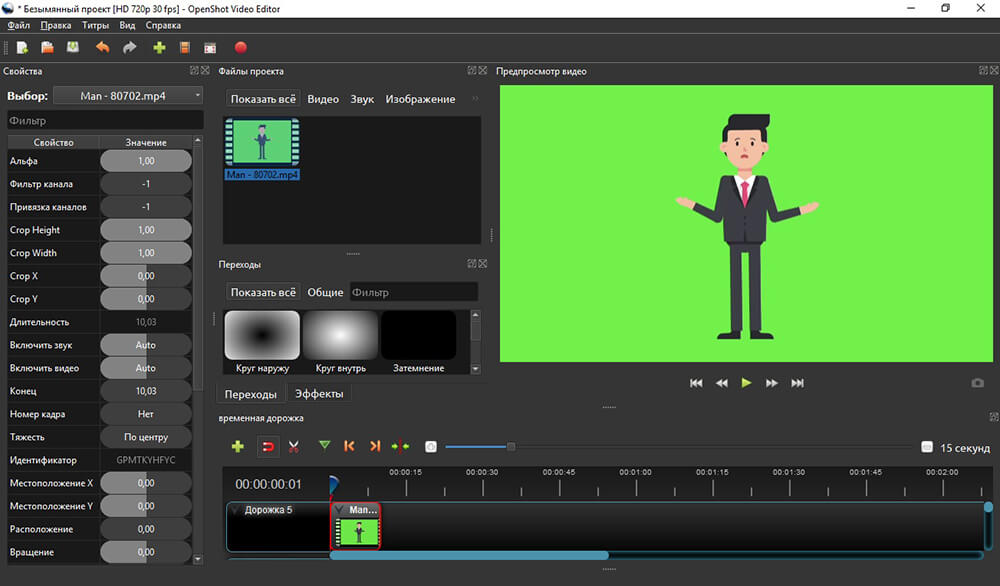
Кросс-платформенный редактор OpenShot
Недостаток у OpenShot такой же, как и предыдущего варианта — эффект chromаkey не позволяет настраивать результат, а автоматическое распознавание не всегда срабатывает корректно. Управление не очень интуитивное, а продвинутых инструментов довольно мало, так что этот софт подойдет только для простых проектов.
Лучшие приложения для хромакей (Android, iOS)
Создаете видеоконтент при помощи камеры смартфона? Тогда разумнее обрабатывать ролики сразу на нем. Рассмотрим пару приложений с хромакеем для Айфона и Андроида.
iMovie
Это самый популярный редактор и лучшая программа для хромакея для работы на iPhone или планшете на базе iOS. iMovie полностью бесплатен и включает в себя несколько инструментов профессионального уровня, в том числе обработку аудио, разделение экрана, наложение слоев и хромакей. Приложение способно редактировать даже FullHD и 4K.
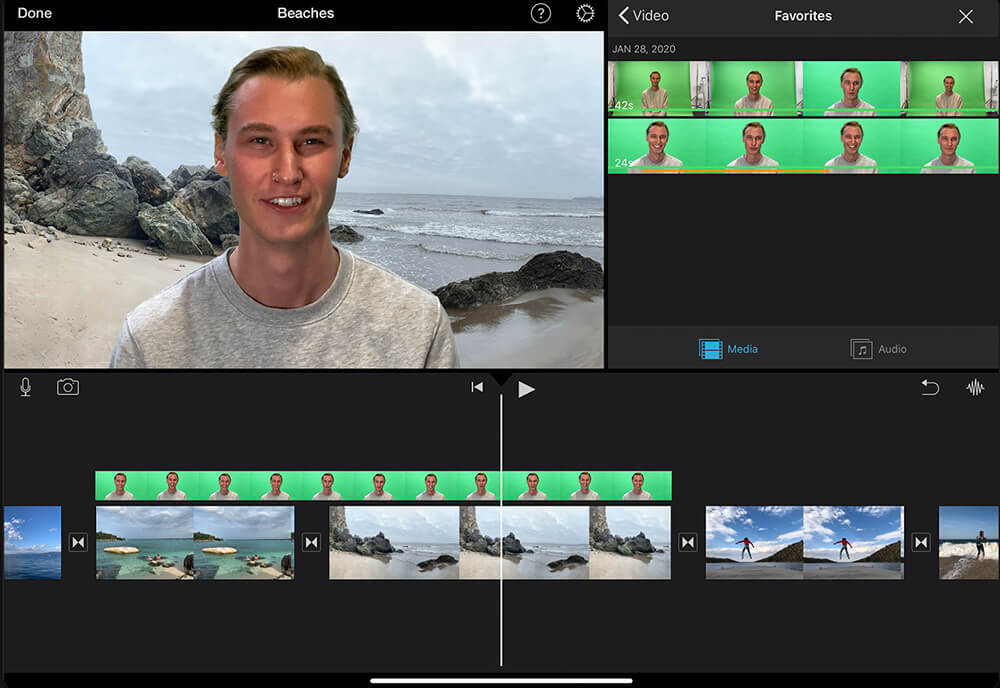
iMovie — популярный редактор для iOS
Пользователи могут вручную отрегулировать силу эффекта, при удалении зеленого или синего фонового цвета с максимальной точностью. Также можно применять множественные маски и обрезать видео без потери качества.
ChromaVid
Это специальная программа для монтажа и хромакея для iOS и для телефона на базе Android. Здесь можно заменить фон, а еще — вести прямые трансляции. Пользователь может выбирать вручную любой цвет заднего плана и подставлять вместо него фотографии из внутренней коллекции или из галереи телефона.
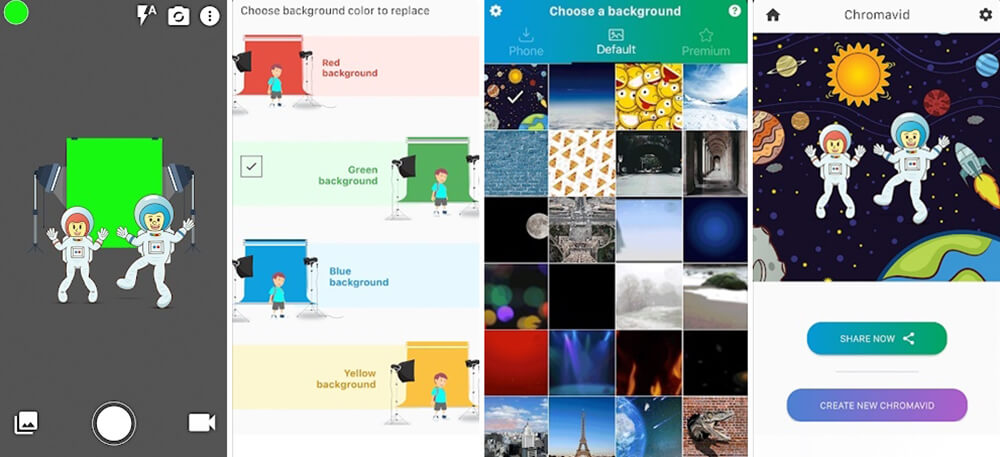
Софт для монтажа и хромакея ChromaVid
Особенность приложения в том, что оно сразу записывает видеоклипы с уже замененным задником, поэтому вам даже не нужно редактировать материалы. Однако это также может стать недостатком — в нем нет возможностей для обработки записанных ранее роликов.
KineMaster
Видеоредактор для Android и iPhone с возможностью работы в режиме мультитрекинга. К роликам можно применять LUT фильтры, объединять клипы, добавлять переходы, накладывать эффекты. KineMaster поддерживает добавление слоев, текста, наклеек. Присутствуют продвинутые функции: изменение скорости, масштабирование, корректировка цветовой схемы, реверс и др. Можно экспортировать ролики в формат HD.
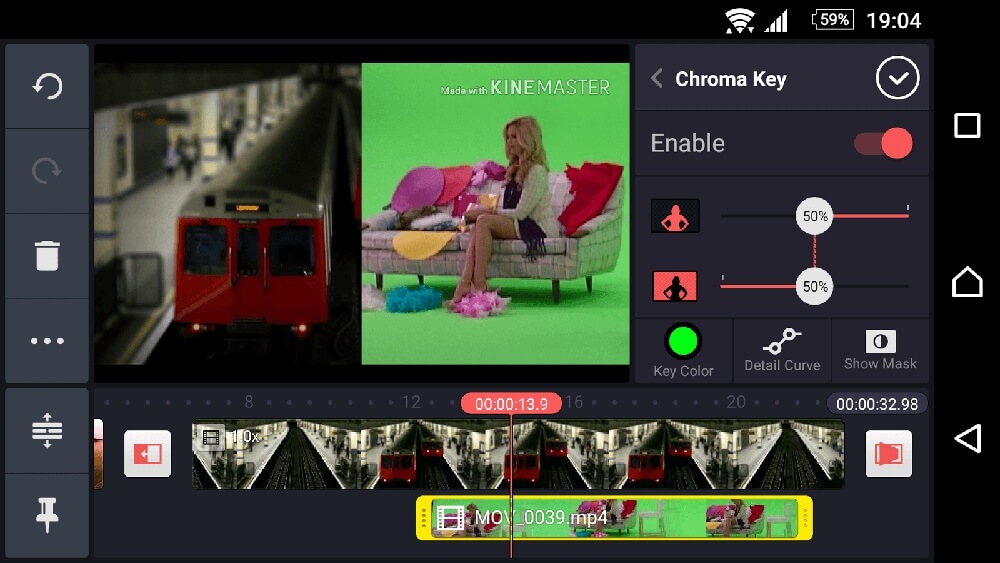
KineMaster видеоредактор с режимом мультитрекинга
Программа для хромакея позволяет настроить достаточно точное распознавание заднего плана, устанавливать параметры смешивания и выбирать любой оттенок. Вместо цвета можно подложить картинку или видеоклип. KineMaster можно использовать бесплатно, но в этом случае он накладывает на исходный файл водяной знак.
Секретные приемы при работе с хромакей
При изменении заднего плана бывает трудно добиться естественного результата. Чтобы снизить до минимума эффект наложения, придерживайтесь следующих советов:
В итоге, если вы правильно записали видеоматериал и подобрали подходящий софт, работа с хромакеем отнимет буквально несколько минут.
Подводя итоги
Завершая наш обзор, постараемся ответить на вопрос: какая программа для замены фона на видео самая лучшая? Ориентируйтесь на то, насколько софт удобен в работе и можно ли с его помощью добиться реалистичного результата без эффекта наложения. Если часто создаете видео, то следует выбрать универсальный софт с большим количеством функций.
Советуем остановиться на редакторе ВидеоМОНТАЖ. В отличие от других программ для ПК, он совмещает в себе автоматическую замену с ручными настройками, что позволяет добиться максимально точного результата. В дополнение к хромакею вы сможете замедлить или ускорить видео, повысить качество изображения, работать с аудиодорожкой и многое другое. Редактор прост в управлении, а благодаря небольшой нагрузке на ЦПУ может использоваться даже на слабых ноутбуках.
Преображает
интерьер
любимыми
шедеврами


The Frame — любимый телевизор тех, кто ценит искусство. Ведь стоит лишь выключить ТВ - и он мгновенно преобразится в электронную экспозицию ваших любимых шедевров живописи и фото.
Узнайте больше о том, как отразить в домашнем интерьере свою индивидуальность и неповторимый вкус благодаря безграничным возможностям The Frame.


Арт-галерея, которая всегда с вами


Более 1400 шедевров
в вашей личной коллекции


Читайте также:

